쿼리 매개 변수 사용
웹 사이트 링크의 쿼리 매개 변수를 사용하여 사용자에게 웹숍 기능에 대한 빠른 액세스를 제공할 수 있습니다. 예를 들어, 소셜 미디어 및 대량 메일 전송 시 페이지를 홍보할 때 사용할 수 있습니다. 이러한 링크는 웹 사이트에서 사용자를 자동으로 인증하거나 특정 아이템을 구매하도록 리디렉션하는 데 도움이 됩니다.
쿼리 매개 변수를 사용하여 링크를 클릭할 때 수행되는 다음 작업을 구성할 수 있습니다.
- 사용자 ID 또는 딥링크를 사용한 자동 인증.
- 특정 제품의 카드로 리디렉션. 사용자가 이미 사이트에 로그인한 경우 아이템 구매를 진행합니다.
- 아이템 구매를 위한 결제 인터페이스 열기 또는 정기 결제. 이 링크를 통해 사용자는 사이트에 자동으로 로그인됩니다.
- 카탈로그에 프로모션 코드 자동 적용 또는 보상 쿠폰 사용.
하나의 링크에 여러 매개 변수를 사용할 수 있으므로 여러 기능을 결합할 수 있습니다.
인증 설정
사용자 ID를 통한 인증
사이트로 이동할 때 자동 사용자 인증을 위해 쿼리 매개 변수가 있는 링크를 사용합니다. 이 옵션은 사이트가 사용자 ID를 통해 인증을 사용하도록 설정된 경우 적합합니다.
사용자 ID를 통해 사용자를 자동으로 인증하는 방법:
- 사이트 링크를 복사합니다.
- 링크 끝 부분에
?user-id=<user_ID><user_ID>
- 예시:
https://webshop-external-demo.xsolla.site/?user-id=12345
- 사용자에게 개별 링크를 전송합니다.
사용자가 링크를 클릭하면 사이트로 이동하여 자동으로 인증됩니다.
딥링크를 통한 인증
사이트로 이동할 때 자동 사용자 인증을 위해 쿼리 매개 변수가 있는 링크를 사용합니다. 이 옵션은 사이트가 딥링크를 통한 인증을 사용하도록 설정한 경우 적합합니다.
딥링크를 통해 사용자를 자동으로 인증하는 방법:
- 링크를 사이트에 복사합니다.
- 링크 끝 부분에
?deeplink=true
- 예시:
https://webshop-external-demo.xsolla.site/?deeplink=true
- 공개 자료에서 링크를 공유하거나 사용자에게 개별 링크를 보내세요.
사용자가 링크를 클릭하면 사이트로 이동하여 자동으로 인증됩니다.
아이템 카드로 전환 설정
사이트를 열 때 쿼리 매개 변수가 있는 링크를 사용하여 사용자를 원하는 항목으로 직접 리디렉션합니다. 권한이 없는 사용자의 경우 쿼리 매개 변수에 지정된 항목에 대한 정보가 포함된 카드가 열립니다. 사용자가 이미 사이트에 로그인한 경우 링크를 클릭하면 아이템 구매를 위한 결제 인터페이스가 열립니다.
사용자를 지정된 항목으로 안내하는 방법:
- 사이트 링크를 복사합니다.
- 링크의 끝에
?purchase-sku=<item_SKU><item_SKU>
- 아이템 SKU(일례로 가상 아이템 사용)를 검색하는 방법:
- 관리자 페이지에서 프로젝트를 열고, 아이템 카탈로그 > 가상 아이템 섹션으로 이동합니다.
- 해당 아이템이 있는 아이템 그룹으로 이동합니다.
- 특정 아이템의 이름 아래 줄에서 SKU를 복사합니다.
https://webshop-external-demo.xsolla.site/?purchase-sku=my-awesome-crystal
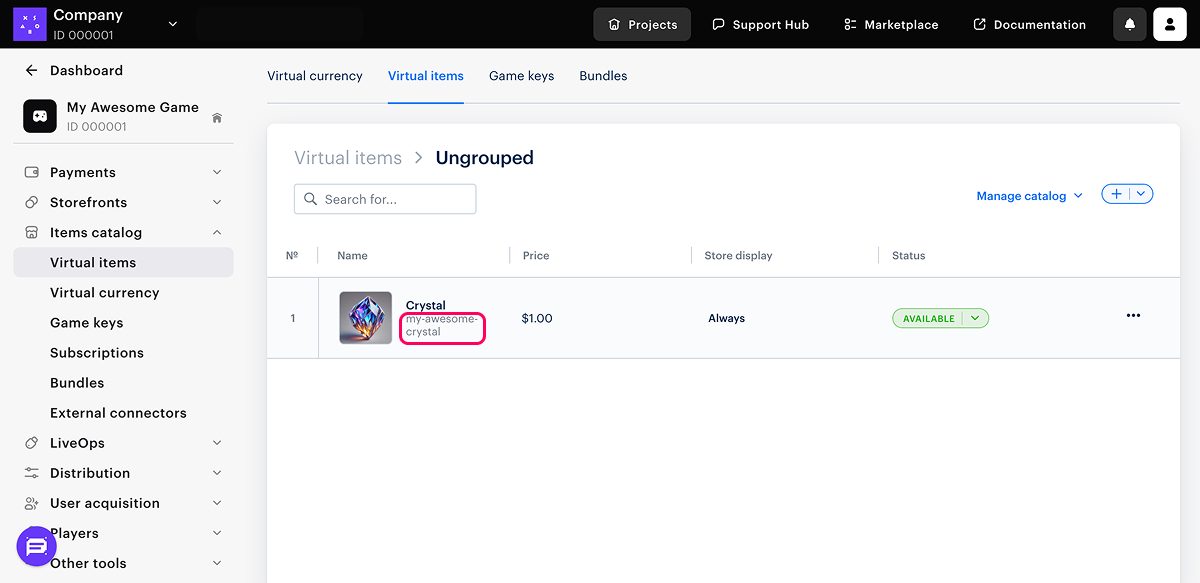
- 공개 자료에서 링크를 공유하거나 사용자에게 개별 링크를 보내세요.
사용자가 링크를 클릭하면 아이템에 대한 세부 정보와 함께 아이템 카드가 표시된 웹 사이트 또는 아이템 구매를 위한 결제 인터페이스로 이동합니다. 이는 사용자가 사이트에서 인증되었는지 여부에 따라 달라집니다.
아이템 구매로 전환 설정
쿼리 매개 변수가 포함된 링크를 사용하여 사이트를 열 때 특정 아이템 구매를 위한 결제 인터페이스로 사용자를 리디렉션합니다. 아이템 구매 링크에는 인증 매개 변수 중 하나가 포함되어 있어 사용자가 자동으로 로그인할 수 있습니다.
설정 방법:
- 웹 사이트 링크를 복사합니다.
- 링크의 끝에
?user-id=<user_ID>?deeplink=true - 인증 매개 변수 뒤에
?purchase-sku=<item_SKU><item_SKU>
- 아이템 SKU(일례로 가상 아이템 사용)를 검색하는 방법:
- 관리자 페이지에서 프로젝트를 열고, 아이템 카탈로그 > 가상 아이템 섹션으로 이동합니다.
- 해당 아이템이 있는 아이템 그룹으로 이동합니다.
- 특정 아이템의 이름 아래 줄에서 SKU를 복사합니다.
- 예시:
https://webshop-external-demo.xsolla.site/?user-id=12345&purchase-sku=my-awesome-crystal
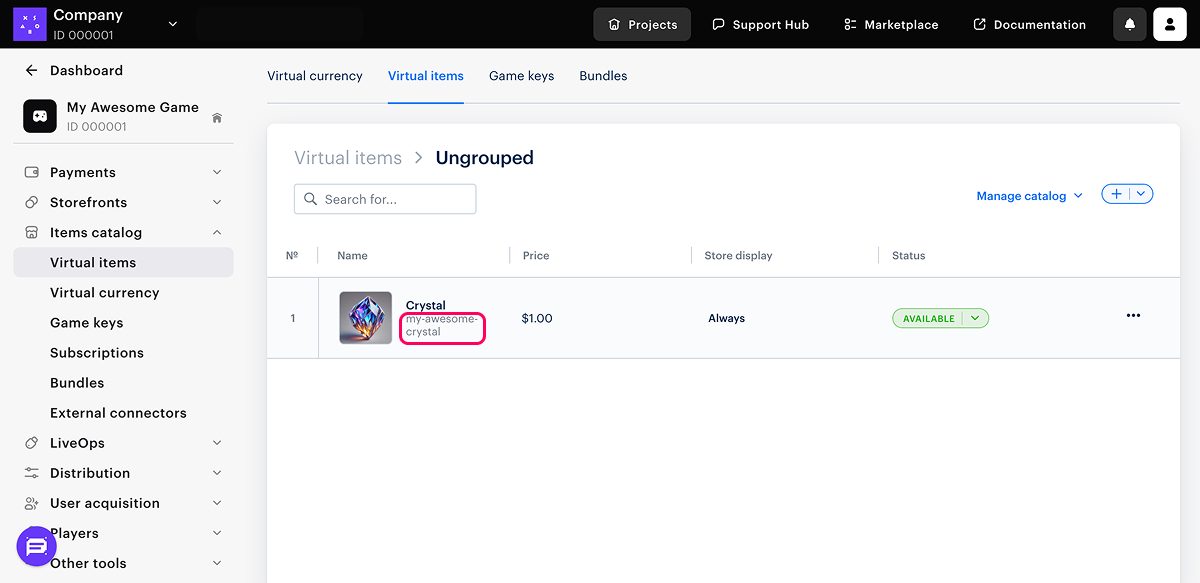
- 공개 자료에서 링크를 공유하거나 사용자에게 개별 링크를 보내세요.
정기 결제 구매로 전환 설정
쿼리 매개 변수가 포함된 링크를 사용하여 사이트를 열 때 특정 정기 결제 요금제 구매를 위한 결제 인터페이스로 사용자를 리디렉션합니다. 정기 결제 구매 링크에는 인증 매개 변수 중 하나가 포함되어 있어 사용자가 자동으로 로그인할 수 있습니다.
설정 방법:
- 웹 사이트 링크를 복사합니다.
- 링크의 끝 부분에
?user-id=<user_ID>또는?deeplink=true인증 매개 변수 중 하나를 추가합니다. - 인증 매개 변수 뒤에
&purchase-subscription=<plan_ID>를 추가합니다. 여기에서,<plan_ID>는 정기 결제 요금제 ID입니다.
- 정기 결제 요금제 ID 검색 방법:
- 관리자 페이지의 프로젝트에서 아이템 카탈로그 > 정기 결제 섹션으로 이동합니다.
- 특정 정기 결제 요금제 이름 위의 줄에 있는 ID를 복사합니다.
- 예시:
https://webshop-external-demo.xsolla.site/?user-id=12345&purchase-subscription=8Mp0MT9R
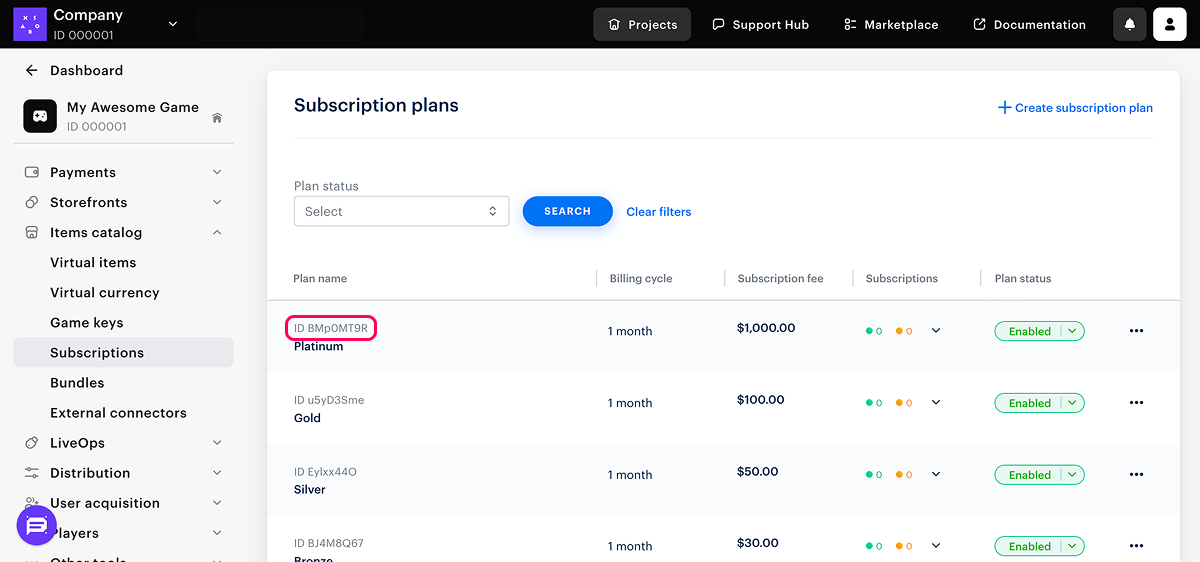
- 공개 자료에서 링크를 공유하거나 사용자에게 개별 링크를 보내세요.
프로모션 코드 또는 쿠폰 적용 설정
사용자가 프로모션 코드 또는 쿠폰을 적용하려면 쿼리 매개 변수가 포함된 링크를 사용합니다. 코드는 웹 사이트로 이동한 후 자동으로 적용하거나 코드 사용 버튼을 클릭하여 적용할 수 있습니다. 인증 방법 중 하나에 대한 링크에 매개 변수를 추가할 수도 있습니다. 코드 매개 변수가 있는 링크를 사용하려면 프로젝트에서 프로모션 코드 및 쿠폰을 설정하세요.
- 사이트 링크를 복사합니다.
- 링크 끝 부분에 자동 코드를 사용할 경우
?redeem-code=<promo_code>?insert-code=<promo_code>
<promo_code>대신, 관리자 페이지에서 생성되었거나 직접 설정한 프로모션 코드 또는 쿠폰을 지정합니다.
- 예시:
https://xsolla.webshop.com/?redeem-code=promo777
- 사용자가 사이트에서 자동으로 인증되도록 하려면 링크의 코드 매개 변수 앞에
?user-id=<user_ID>또는?deeplink=true인증 매개 변수 중 하나를 추가하세요.
- 예시:
https://webshop-external-demo.xsolla.site/?user-id=12345&redeem-code=TESTCOUPON
- 공개 자료에서 링크를 공유하거나 사용자에게 개별 링크를 보내세요.
인증된 사용자가 링크를 클릭하면 해당 사이트로 이동하여 코드가 자동으로 활성화되거나 사용자가 수동으로 코드를 사용할 수 있는 옵션이 제공됩니다.
오자 또는 기타 텍스트 오류를 찾으셨나요? 텍스트를 선택하고 컨트롤+엔터를 누르세요.
